Các loại bỏ vết mờ trên ảnh miễn phí hàng đầu để ẩn ảnh không hoàn hảo
Thật là khó chịu khi thấy bức ảnh của bạn gần như hoàn hảo, nhưng có một yếu tố nhỏ hoặc lớn này tạo ra một khuyết điểm trên bức ảnh. Điều đó có thể làm cho hình ảnh của bạn không hấp dẫn. Các nhiếp ảnh gia chuyên nghiệp hoặc điển hình đang gặp vấn đề này. Điều này xảy ra hầu như hàng ngày. Do đó, nhiều người dùng đang tìm kiếm các chương trình chỉnh sửa ảnh và xóa mờ vết thâm.
Internet là một đại dương thông tin. Bạn thực sự sẽ tìm thấy nhiều chương trình để giải quyết vấn đề này. Tuy nhiên, một số trong số chúng không thực sự hoạt động. Trên lưu ý đó, chúng tôi đã thử nhiều chỉnh sửa ảnh để xóa nhược điểm và chọn những người được đề xuất. Kiểm tra các đề xuất của chúng tôi bên dưới. Bạn cũng có thể đọc những ưu và khuyết điểm của họ để xem xét.
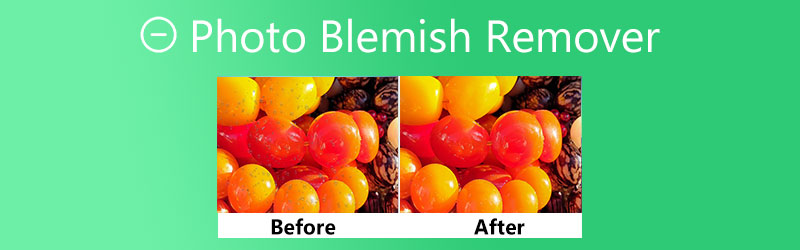

Phần 1. Top Photo Blemish Remover
1. Miễn phí Watermark Remover trực tuyến
Đầu tiên trong danh sách, chúng tôi có Watermark Remover miễn phí trực tuyến. Đây là một công cụ xóa vết mờ trên ảnh miễn phí, thân thiện với người dùng và dễ điều hướng. Công cụ này chủ yếu là một công cụ xóa hình mờ, nhưng nó cũng hoạt động tốt với việc loại bỏ các yếu tố hoặc nhược điểm không mong muốn trên ảnh bằng bộ công cụ của nó. Trên thực tế, chương trình đi kèm với một số công cụ lựa chọn, bao gồm các công cụ chọn đa giác, lasso và cọ vẽ. Những điều này sẽ giúp bạn theo dõi các yếu tố không mong muốn một cách chính xác.
Hơn nữa, chương trình được trang bị một công cụ cắt ảnh cho phép người dùng loại bỏ các thanh màu đen hoặc loại bỏ các khuyết điểm trên các cạnh của bức ảnh. Bên cạnh đó, bạn sẽ có thể chọn nhiều tạp chất và làm cho chúng biến mất. Tìm hiểu thêm về công cụ này bằng cách làm theo các bước để tìm hiểu cách sử dụng loại bỏ vết mờ trên ảnh trực tuyến này.
Ưu điểm:
- Nó cung cấp các công cụ lasso, polygonal và brush.
- Chấp nhận tất cả các loại ảnh: JPG, JPEG, TIFF, BMP, v.v.
- Cắt ảnh để loại bỏ các yếu tố không mong muốn trên các cạnh của ảnh.
- Nó hoạt động với bất kỳ trình duyệt web nào.
Nhược điểm:
- Hiệu suất phụ thuộc vào điều kiện của internet.

2. InPaint
Nếu bạn đang tìm kiếm một trình chỉnh sửa ảnh trực tuyến khác để loại bỏ nhược điểm, hãy xem xét InPaint là một động thái tốt. Công cụ này rất hữu ích để loại bỏ tem, phụ đề hoặc bất kỳ đối tượng nào làm hỏng vẻ đẹp của hình ảnh. Công cụ này hỗ trợ các định dạng ảnh như JPG, PNG và WebP. Hơn nữa, công cụ này có thể sử dụng ngoại tuyến, hỗ trợ cả macOS và Windows PC. Trên hết, nó không có giới hạn về số lượng hình ảnh bạn có thể xử lý cùng với kích thước tệp. Phần tốt nhất là bạn có thể xử lý các tệp hình ảnh theo lô.
Ưu điểm:
- Nó loại bỏ các mụn với ít hoặc không có dư lượng.
- Giao diện người dùng đơn giản.
- Các công cụ chọn đa giác, đa giác và điểm đánh dấu có sẵn.
Nhược điểm:
- Kích thước hình ảnh tối đa được giới hạn ở 10MB.
- Bạn cần mua ứng dụng để tải xuống đầu ra ở độ phân giải cao.
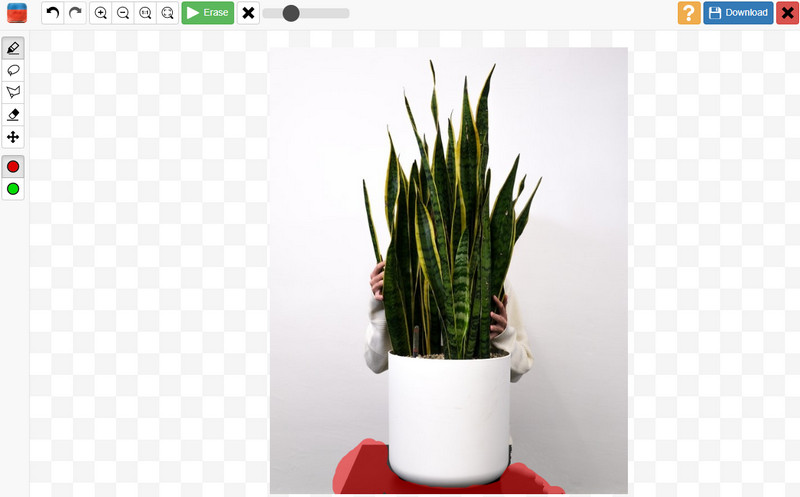
3. GIMP
GIMP là một trình chỉnh sửa đồ họa miễn phí và truy cập mở tương thích với Windows và Mac. Bạn có thể coi nó là một sự thay thế tuyệt vời cho Photoshop do các công cụ chỉnh sửa ảnh cơ bản và nâng cao. Nói cách khác, nó hoạt động tương tự như Photoshop. Tương tự như vậy, bạn có thể sử dụng công cụ để xóa vết mờ từ các đối tượng như khuôn mặt của một người, da của trái cây, v.v. Công cụ xóa vết thâm cho ảnh này đi kèm với một công cụ chữa lành và hiệu ứng làm mờ tuyệt vời để làm mịn phần đã chỉnh sửa làm cho nó trông giống như đã hoàn thành một cách chuyên nghiệp.
Ưu điểm:
- Chương trình miễn phí và đơn giản.
- Nó hoạt động và đi kèm với các tính năng như Photoshop.
- Xóa vết thâm bằng các công cụ chữa lành vết thương, hiệu ứng làm mờ, v.v.
- Thêm một lớp mặt nạ.
Nhược điểm:
- Nó có thể khá khó khăn để học lúc đầu.
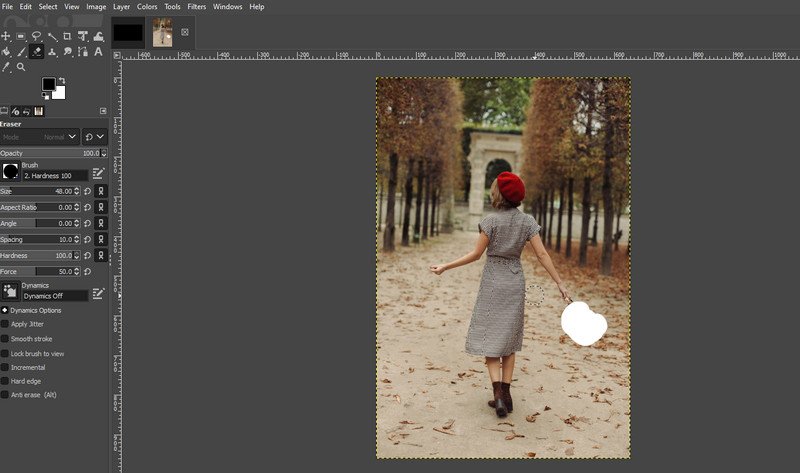
4. Chỉnh sửa ảnh
Photo Retouch là một ứng dụng di động tuyệt vời cung cấp nhiều công cụ khác nhau để khắc phục các sự cố như vết mờ trên ảnh. Chương trình di động là tuyệt vời nếu bạn đã quen với việc chỉnh sửa hình ảnh trên điện thoại thông minh của mình. Các tính năng của nó bao gồm một công cụ xóa ảnh để xóa các đối tượng không mong muốn khỏi ảnh; sửa ảnh để điều chỉnh hiệu ứng ánh sáng, màu sắc, kích thước ảnh và vẻ đẹp chân dung để tôn lên khuôn mặt hoặc dáng người của một người. Nó là một công cụ tuyệt vời để xóa nhược điểm trên iPhone miễn phí. Hơn nữa, bạn có thể sử dụng chương trình trên các thiết bị iOS và Android của mình.
Ưu điểm:
- Lựa chọn khuôn mặt để làm đẹp cơ thể và khuôn mặt.
- Có sẵn trên các thiết bị Android và iOS.
- Xóa các đối tượng khỏi video.
Nhược điểm:
- Chất lượng thấp sau khi lưu đầu ra.
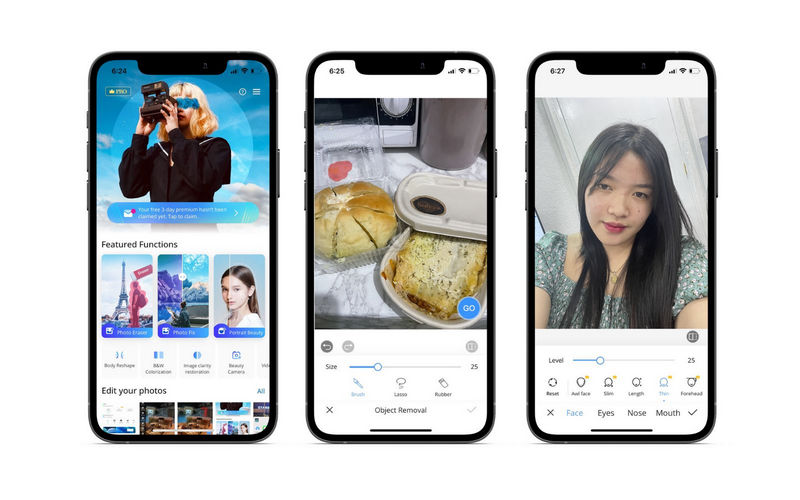
Phần 2. Làm thế nào để loại bỏ vết mờ ảnh
Free Watermark Remover Online là một chương trình cần phải có nếu bạn muốn loại bỏ các đối tượng không mong muốn khỏi ảnh của mình. Để vận hành trình chỉnh sửa ảnh loại bỏ nhược điểm này trực tuyến miễn phí, bạn có thể làm theo các bước dưới đây.
Bước 1. Truy cập trang web của chương trình
Bước đầu tiên là mở trình duyệt ưa thích của bạn và truy cập trang web chính thức của công cụ bằng cách gõ liên kết của nó trên thanh địa chỉ. Nhấn enter trên bàn phím máy tính của bạn và bạn sẽ vào trang chính của chương trình.
Bước 2. Tải lên ảnh để sửa đổi
Từ trang chính, nhấp vào Tải lên hình ảnh và định vị ảnh mục tiêu của bạn từ thư mục tệp trên máy tính của bạn. Chỉ cần nhấp đúp vào ảnh bạn muốn chỉnh sửa.
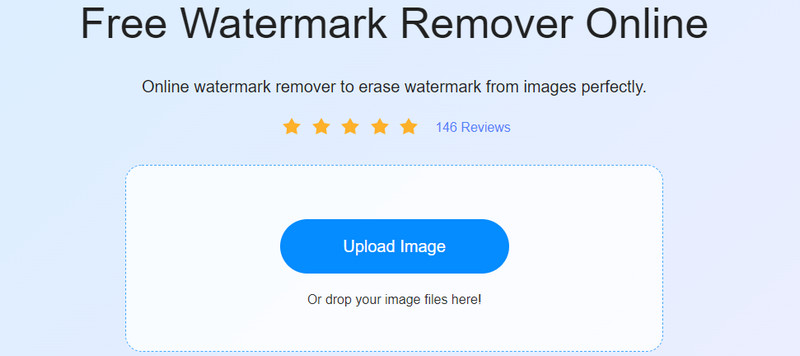
Bước 3. Theo dõi và xóa vết mờ trên ảnh
Tiếp theo, chọn một công cụ lựa chọn để theo dõi bức ảnh. Bạn có thể chọn giữa các công cụ đa giác, đa giác và cọ vẽ. Đảm bảo rằng bạn che phủ khuyết điểm một cách chính xác. Sau đó, nhấn Tẩy trên bảng chỉnh sửa để làm mờ khuyết điểm.

Bước 4. Lưu ảnh đã chỉnh sửa
Khi bạn hài lòng với kết quả đầu ra, hãy phá vỡ Tiết kiệm ở góc dưới cùng bên phải. Thao tác này sẽ được tải xuống tự động trên máy tính của bạn. Bạn có thể xem trước nó trong Tải xuống thư mục.
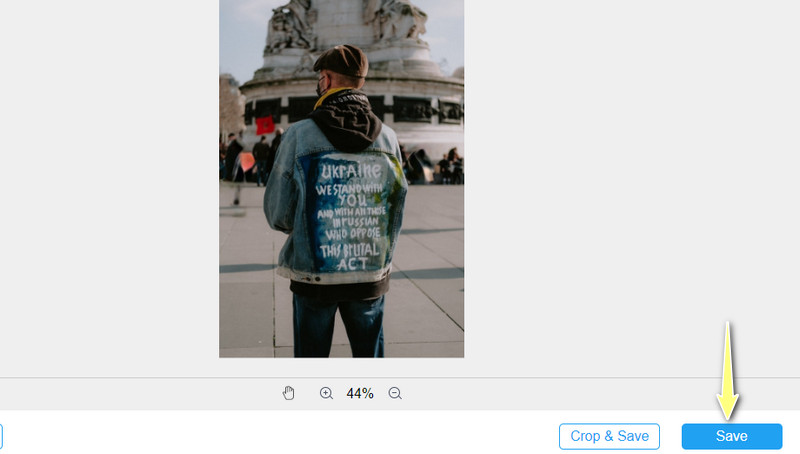
Phần 3. Những câu hỏi thường gặp về Photo Blemish Remover
Tôi có thể sử dụng Google Photos làm công cụ xóa vết thâm không?
Thật không may, Google Photos không có các công cụ xóa hoàn hảo. Bạn chỉ có thể cắt, điều chỉnh và thêm bộ lọc vào ảnh. Thay vào đó, bạn có thể sử dụng Photo Retouch để xóa các đối tượng và nhược điểm trên điện thoại thông minh của mình.
Làm cách nào để xóa vết mờ trên ảnh trên Android?
u có thể sử dụng các chương trình di động Android như Xóa Đối tượng Không mong muốn và Xóa & Thêm Hình mờ để xóa nhược điểm trên điện thoại Android của bạn. Hãy nhớ rằng các ứng dụng này chứa nhiều quảng cáo có thể làm gián đoạn bạn.
Làm cách nào để xóa các đối tượng khỏi ảnh trong Lightroom?
Lightroom cũng có thể hữu ích về mặt chỉnh sửa ảnh, đặc biệt là trong việc xóa các đối tượng không mong muốn khỏi ảnh của bạn. Tùy thuộc vào yêu cầu của bạn, bạn có thể sử dụng công cụ chữa bệnh hoặc công cụ nhân bản của nó. Do đó, bạn có thể xóa các đối tượng không mong muốn khỏi ảnh bằng các ứng dụng tải xuống miễn phí như Lightroom.
Bạn có thể thoát khỏi tàn nhang trên hình ảnh?
Nếu bạn không thấy tàn nhang hấp dẫn trên khuôn mặt của một người, bạn có thể muốn loại bỏ chúng. Một công cụ tuyệt vời để sửa đổi những vấn đề như vậy là Photoshop. Tuy nhiên, nếu bạn thấy Photoshop là một thách thức, bạn có thể sử dụng GIMP để thay thế.
Phần kết luận
Thao tác xóa vết thâm không quá khó khi bạn có đúng công cụ. Mặc dù có nhiều ảnh xóa vết thâm ứng dụng, không phải tất cả đều được đảm bảo hoạt động. Đó là lý do tại sao bài đăng này được tạo ra để giúp người dùng tìm thấy các công cụ đáng tin cậy nhất để xóa các đối tượng không mong muốn khỏi ảnh. Hơn hết, bạn có thể thực hiện nó trên bất kỳ nền tảng nào, bao gồm cả trực tuyến, thiết bị di động và máy tính để bàn. Hãy tiếp tục và loại bỏ các nhược điểm trên ảnh của bạn. Bắt đầu chỉnh sửa ngay bây giờ.


